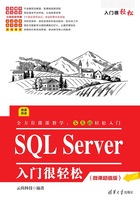
1.3 安装SQL Server 2017
安装SQL Server 2017是创建与管理数据库的先决条件,下面以在Windows 10平台上安装SQL Server 2017为例进行介绍。具体安装过程可以分为如下几个步骤。
1)安装前的准备
(1)将SQL Server 2017安装光盘放入光驱,双击安装文件夹中的安装文件setup.exe,进入SQL Server 2017的安装中心界面,单击安装中心左侧的第2个“安装”选项,该选项提供了多种功能,如图1-7所示。

图1-7 安装中心界面
(2)选择“全新SQL Server独立安装或向现有安装添加功能”选项,进入“产品密钥”窗口,在该窗口中可以输入购买的产品密钥。如果是使用体验版本,可以在下拉列表框中选择Evaluation选项,然后单击“下一步”按钮,如图1-8所示。

图1-8 “产品密钥”窗口
(3)打开“许可条款”窗口,选中“我接受许可条款”复选框,单击“下一步”按钮,如图1-9所示。

图1-9 “许可条款”窗口
(4)进入“全局规则”窗口,SQL Server安装程序将对系统进行一些常规的检测,如图1-10所示。
提示:如果缺少某个组件,可以直接在官方下载后安装即可。
(5)常规检测完毕后,打开“Microsoft更新”窗口,选中“使用Microsoft update检查更新(推荐)”复选框,单击“下一步”按钮,如图1-11所示。
(6)产品开始更新,更新完毕后,进入“安装安装程序文件”窗口,在其中安装SQL Server程序所需的组件,如图1-12所示。
(7)安装完安装程序文件之后,安装程序将自动进行第二次安装规则的检测,全部通过之后单击“下一步”按钮,如图1-13所示。

图1-10 “全局规则”窗口

图1-11 “Microsoft更新”窗口

图1-12 “安装安装程序文件”窗口

图1-13 “安装规则”窗口
2)选择安装功能项
(1)在安装规则检测并通过后,打开“功能选择”窗口,如果需要安装某项功能,则选中对应的功能前面的复选框,也可以使用下面的“全选”或者“取消全选”按钮来选择,为了以后学习方便,这里单击“全选”按钮,然后单击“下一步”按钮,如图1-14所示。

图1-14 “功能选择”窗口
(2)打开“实例配置”窗口,在安装SQL Server的系统中可以配置多个实例,每个实例必须有唯一的名称,这里选中“默认实例”单选按钮,单击“下一步”按钮,如图1-15所示。
(3)打开“服务器配置”窗口,该步骤设置使用SQL Server各种服务的用户,单击“下一步”按钮,如图1-16所示。
(4)打开“数据库引擎配置”窗口,窗口中显示了设计SQL Server的身份验证模式,这里可以选择使用Windows身份验证模式,也可以选择第二种混合模式,此时需要为SQL Server的系统管理员设置登录密码,之后可以使用两种不同的方式登录SQL Server。这里选择使用Windows身份验证模式。接下来单击“添加当前用户”按钮,将当前用户添加为SQL Server管理员。单击“下一步”按钮,如图1-17所示。
(5)打开“Analysis Services配置”窗口,同样在该窗口中单击“添加当前用户”按钮,将当前用户添加为SQL Server管理员,然后单击“下一步”按钮,如图1-18所示。

图1-15 “实例配置”窗口

图1-16 “服务器配置”窗口

图1-17 “数据库引擎配置”窗口

图1-18 “Analysis Services配置”窗口
(6)打开“Reporting Services配置”窗口,选中“安装和配置”单选按钮,然后单击“下一步”按钮,如图1-19所示。

图1-19 “Reporting Services配置”窗口
(7)打开“Distributed Replay控制器”窗口,指定向其授予针对分布式重播控制器服务的管理权限的用户。具有管理权限的用户将可以不受限制地访问分布式重播控制器服务。单击“添加当前用户”按钮,将当前用户添加为具有上述权限的用户,单击“下一步”按钮,如图1-20所示。
(8)打开“Distributed Replay客户端”窗口,在“控制器名称”文本框中输入“控制器1”为控制器的名称,然后设置工作目录和结果目录,单击“下一步”按钮,如图1-21所示。
(9)打开“同意安装Microsoft R Open”窗口,单击“接受”按钮,然后单击“下一步”按钮,如图1-22所示。
3)开始安装
(1)在需要安装的功能都准备好之后,打开“准备安装”窗口,该界面只是描述了将要进行的全部安装过程和安装路径,单击“安装”按钮开始进行安装,如图1-23所示。
(2)安装完成后,单击“关闭”按钮,完成SQL Server 2017的安装过程,如图1-24所示。

图1-20 “Distributed Replay控制器”窗口

图1-21 “Distributed Replay客户端”窗口

图1-22 “同意安装Microsoft R Open”窗口

图1-23 “准备安装”窗口

图1-24 “完成”窗口

微视频